Windows11无法设置PIN码的四种解决方法
PIN码这个东西啊,既方便又安全,好多人都喜欢用它来登录电脑。可是有些人在Windows11电脑上发现,设置不了PIN码了,这可怎么办呢?别担心,小编我这儿有几个办法,能帮你快速解决Windows11系统PIN码无法设置的问题哦!

更新日期:2024-05-29
来源:纯净版系统
个人电脑的安全性变得尤为重要。而Win11提供了多种安全措施来保护用户的数据和隐私,其中设置PIN码是一种快速而安全的登录方式。然而,一些用户在尝试设置PIN码时可能会遇到无法完成设置的问题,下面小编给大家带来了不同的解决方法,来看看吧。
Windows11无法设置PIN码的四种解决方法
方法一
1. 按下“Win+R”,打开运行窗口,然后输入“msconfig”回车确定。
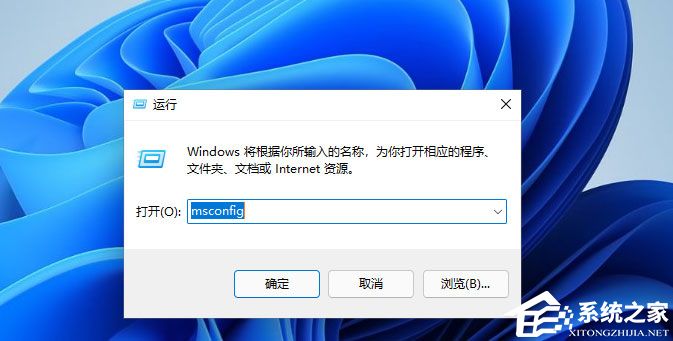
2. 点击窗口上方”服务”,勾选”隐藏所有的微软服务”,点击“全部禁用”。
3. 点击上方”启动”, 选择”打开任务管理器”,禁用全部启动项并确定。
4. 完成之后重启电脑,检查可不可以成功设置PIN码。
方法二
1. 同样是使用“Win+R”打开运行窗口,输入“services.msc”回车确定。
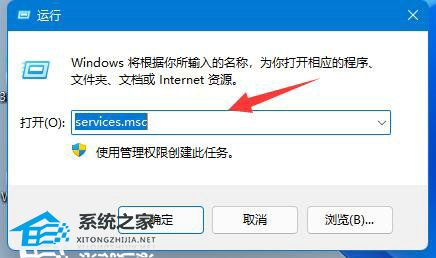
2. 找到“Credential Manager”和“Windows Biometric”这两个服务,查看是否启动。
3. 如果没有启动或者只启动了其中的一个,右键选择没有启动的服务,启动它即可。
方法三
1. 如果启动服务后还是无效,就进入以下路径“C:\Windows\ServiceProfiles\LocalService\AppData\Local\Microsoft”。
2. 找到其中的“NGC”文件夹,备份之后将它删除即可。
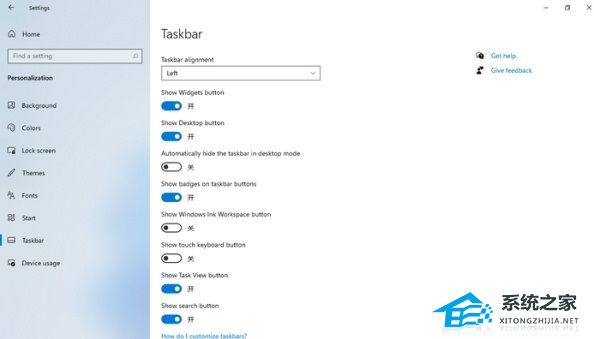
方法四
如果以上方法都不能解决Windows11电脑无法设置PIN码的问题,那就只能重装系统了。
以上就是纯净版系统小编为你带来的关于“Windows11无法设置PIN码怎么办”的全部内容了,希望可以解决你的问题,感谢您的阅读,更多精彩内容请关注纯净版系统官网。
Windows11无法设置PIN码的四种解决方法
PIN码这个东西啊,既方便又安全,好多人都喜欢用它来登录电脑。可是有些人在Windows11电脑上发现,设置不了PIN码了,这可怎么办呢?别担心,小编我这儿有几个办法,能帮你快速解决Windows11系统PIN码无法设置的问题哦!

电脑pin码无法验证你的凭据?Win11pin码无法验证此凭据解决方法
近期有用户反映自己电脑上的pin码明明是对的,但是一直显示无法验证你的凭据,同时换成密码登录也会显示“此账户已锁定,且可能无法登录”,遇到这一问题十分令人头疼,不知该如何解决,针对这一情况,下面小编整理了解决方法,希望可以让你的电脑恢复正常。

Win11开机PIN码怎么取消-Win11取消开机密码PIN的方法
Win11开机PIN码怎么取消?在Win11电脑中用户可以设置PIN码,来作为开机登录密码。但是,有些用户想要取消掉这个PIN码登录,这样就能使用其它方法来解锁电脑。下面小编给大家介绍最简单取消Win11电脑开机PIN码的方法。

Win11关闭pin登录的方法教程
有不少用户在升级完Win11系统之后都会设置一个密码,不过在使用一段时候之后觉得比较麻烦,想要关闭却不知道如何操作,针对这一问题,接下来小编就为大家分享具体的操作教程,有需要的用户一起来看看吧。

Windows11怎么删除pin码登录验证?(已解决)
pin码是用户登录电脑的一种验证方式,但是有些用户设置pin码后觉得每次都要输入,非常麻烦,那么pin码要怎么删除呢?下面小编就以Win11系统为例,给大家分享一下Windows11删除pin码登录验证的具体教程。

Win11pin不可用进不去桌面的解决方法分享
很多用户喜欢使用pin码来登录系统,但是有Win11用户跟小编反映电脑出现pin不可以用,进不去系统的情况,这该怎么办?应该是pin值的设置出现了问题,下面就和小编一起来看看Win11pin不可用进不去桌面的解决方法。

win11怎么取消pin密码登陆?win11取消pin码登录方法
win11怎么取消pin密码登陆?pin码是win11中的一个简单的用户密码,通过设置这个简单的密码用户就不需要输入非常长的登录密码就能开机,不过安全性肯定会缺少,有些用户想要取消pin密码,所以下面就是win11取消pin码登录方法介绍,大家如果不知道设置方法的话就参考这个方法吧。

win11开机显示"此设备上的安全设置已更改,pin码不再可用"怎么办?
在W11系统中我们一般可以通过设置pin码来进行电脑保护,防止数据隐私泄漏,但是有用户在设置pin码的时候,却出现了pin不可用的错误提示。遇到win11提示pin这个问题怎么去处理呢?一起来看看小编整理的详细解决方法吧。

Win11如何修改pin码?Win11修改pin码的方法
一般来说,当我们使用计算机时,我们会回去设置密码以确保计算机的安全,但许多朋友在升级Win11系统后不知道如何修改它。在这种情况下我们该怎么办?让我们和小编一起来看看如何操作。

Win11 pin码一直在转圈要怎么办?
pin码是本地系统登录密码,设置之后可以防止系统被远程控制。不过最近有朋友反映在设置pin码时出现了一直转圈,无法完成设置的问题。这时候我们可以通过打开服务或删除tpm的方法解决,下面一起来看看吧。 方法一: 1、使用键盘按下Windows+r,打开运行后输入

Win11在哪删除PIN码?Win11删除PIN码步骤
大多数用户都不太了解Win11如何删除PIN码的操作,为了更好的帮助大家,今天小编就为大家整理了关于如何删除PIN码的相关步骤与操作。有需要的感兴趣的就来看看吧。

Win11如何取消pin码登录?Win11取消pin码登录的方法
有一些小伙伴在升级到Win11系统之后,想说为了电脑安全又设置了pin码登录,但在使用一段时间后觉得pin码有点麻烦却不知道如何取消,那么碰到这种问题应该怎么办呢?下面就和小编一起来看看应该怎么操作吧。

Win11pin码一直转圈怎么办?Win11pin码一直转圈的解决方法
Pin码是本地系统登录密码,设置之后可以防止系统被远程控制。不过最近有朋友反映Win11在设置pin码时出现了一直转圈,那么遇到这种问题应该怎么办?下面就和小编一起来看看有什么方法吧。

抢先体验与升级Windows11 25H2最新版技巧
Win11 25H2是微软即将发布的最新正式版,因此有不少用户迫不及待地想尝鲜或者要提前测试即将到来的新功能与改进。那么我们要如何获取Win11 25H2预览版更新呢?相信很多朋友还不知道,下面小编就来为大家带来详解的解答。
